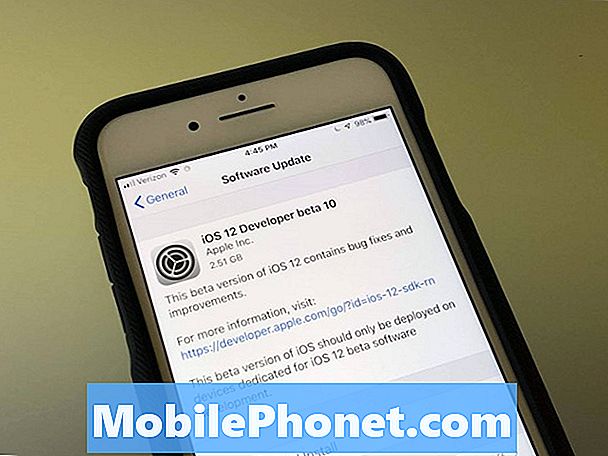Съдържание
Windows 8, последната операционна система на Microsoft за настолни компютри, таблети и лаптопи, може лесно да обърка хората. Част от това се дължи на новия Start Screen, но има и друг виновник, който се крие точно пред дланите на потребителя, ако те имат лаптоп: тъчпад.
Много лаптопи с Windows 7 имат мултитъч тракподове, които им позволяват бързо да изпълняват специфични задачи. В Windows 8 Microsoft добави свои собствени команди към списъка с жестове, които производителите на лаптопи бяха включили в своите устройства за много дълго време. На теория тези жестове трябваше да направят Windows 8 по-удобен за потребителите на лаптопи. На практика използването на лаптоп с Windows 8 с тези жестове бързо става разочароващо, ако не знаете какво правят или как да не ги задействат.

Ето всичко, което трябва да знаете за тракпадовете в Windows 8, така че да не се затваряте в приложения и други.
Отивате на последното приложение

Без съмнение, жестът, който дава на потребителите на лаптопи на Windows 8 най-много проблеми, трябва да бъде заден ход. Казано по-просто, ако някога искате да се върнете към последното приложение, което сте отворили, използвайте неговия жест.
Поставете пръста си в левия край на дисплея и бавно я плъзнете надясно, за да превключвате между различните приложения на стартовия екран. На теория този жест кара потребителите да не се налага да натискат клавиша Start на клавиатурата си и да се придвижват обратно към приложение, което са били отворени преди това. Това го прави. От друга страна, също така е изключително лесно да се задейства, ако не сте внимателни.
Използването на тракпад, за да се върнете към последното отворено приложение, не е полезно, ако сте в състояние да използвате приложения за настолни компютри като iTunes или Photoshop. Windows 8 третира средата на работния плот, сякаш тя е само едно приложение. Като такъв, жестът работи само между различни приложения, които използват началния екран на Windows 8. Ще ви отведе обратно на работния плот, но след това трябва да намерите приложението, което търсите.
Отваряне на ленти с приложения

Нито едно приложение за Desktop не включва App Bar, малките притежатели на повече опции, които се показват от горната и долната част на приложенията, изтегляни от магазина на Microsoft на Microsoft. Ако използвате само настолни приложения, никога няма да използвате този жест, но ако някога се наложи да отворите магазина на Windows или други приложения на Windows 8, трябва да го знаете.
Поставянето на пръст в горната или долната част на тракпада и плъзгането му до противоположните ръбове разкрива App Bars. Напълно е възможно да използвате някои приложения, без да се налага да виждате тези ленти, но други ги използват, за да задържат важни функции. Нещо повече, много приложения всъщност не правят нищо, за да могат потребителите да знаят, че са там.
Отваряне на бар Charms

Окончателният жест на Windows 8 за лаптоп с тракпад, за който трябва да знаете, е този, който повдига Charms Bar.
Поставете пръста си върху десния край на екрана и бавно я плъзнете наляво, за да разкриете този елемент на екрана. Отново, ако сте на лаптоп, тогава е възможно да сте си взаимодействали с Бар Charms. Тя ви позволява да се потопите в решаващи възможности за свързване с други устройства и да се върнете към началния екран.
Шармът за търсене може да извършва онлайн търсене на уебсайтове и изображения. Локално, тя също така позволява на потребителите да търсят специфични приложения, като Netflix. Също така потребителите търсят снимки, документи и други файлове на компютъра си, ако не им харесва да се гмуркат в интерфейса на Desktop.
Помислете за Share Charm като универсален клиент на Twitter и Facebook. Скрийншоти от приложения, снимки и актуализации на състоянието могат да се споделят директно с тези мрежи чрез Share Charm. Други приложения го използват по уникален начин. Например, Xbox Music използва Share Charm, за да позволи на потребителите да създават плейлисти. OneNote MX използва Share Charm, за да позволи на потребителите да добавят сайтове директно към техните OneNote ноутбуци.

Барът на Charms в Windows 8.
Ако искате да отпечатате нещо, Charm за устройства е как го правите. Също така се свързвате с монитори, дисплеи и дори собствения Xbox One на Microsoft.
И накрая, Charm ви позволява да промените настройките в приложенията на Windows Store. За съжаление това не работи за приложения за настолни компютри, като iTunes.
За съжаление, няма начин да активирате някоя от прелестите с жест от тракпад на лаптоп на Windows 8. След като отворите лентата с бутони, все още ще трябва да преместите курсора на мишката, за да отворите всеки чар.
Надяваме се, че тези съвети ще ви помогнат да овладеете жестовете на лаптопите на Windows 8 с много по-бързи тракподове от ранните потребители. Жестовете са чудесен начин да се намалят превключващите се екрани и да се изпълняват други задачи, но за тези, които не са знаели за тях по-рано, това е лош шок.
За съжаление, няма универсален начин да ги изключите. Като се има предвид това, някои лаптопи на Windows 8 включват опции за деактивиране на техните настройки. Тя варира напълно от производителя на лаптопи. Трябва да се консултирате със сайта за поддръжка на вашия индивидуален лаптоп, за да разберете дали вашият лаптоп е един от многото, които позволяват на потребителите да деактивират жестове с Windows 8. t